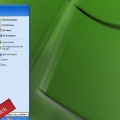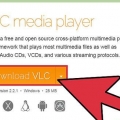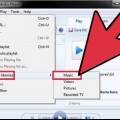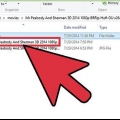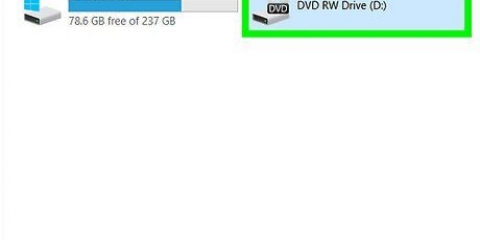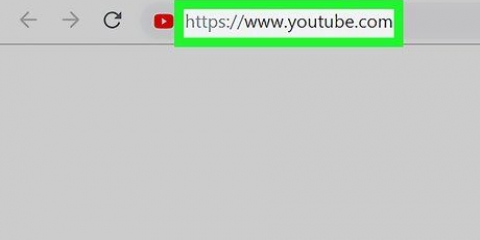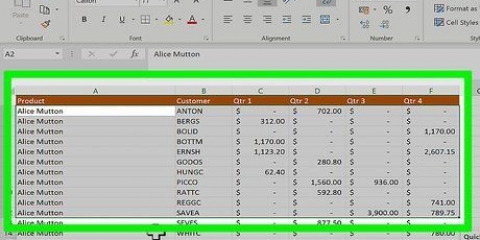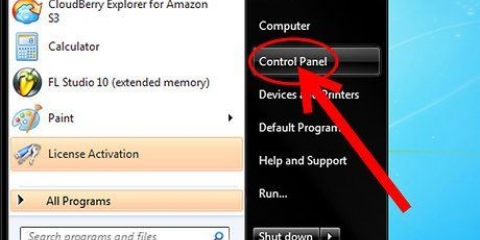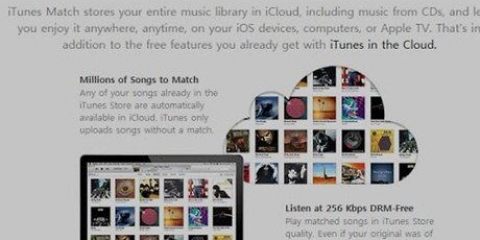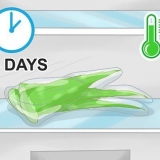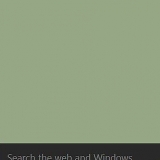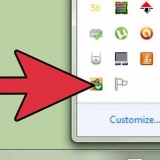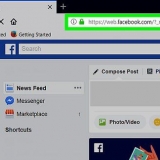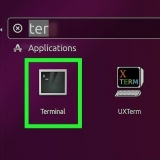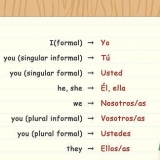Gå til https://www.medieafspiller codec-pakke.com i din webbrowser og klik på `Klik for at downloade`.Eksperter anbefaler at installere denne codec-pakke, da den er gratis og nem at bruge. Vælg et opbevaringssted, som du nemt kan huske. Når overførslen er fuldført, skal du dobbeltklikke på den nye fil på dit skrivebord med `codec` i navnet. Når softwaren indlæses, skal du vælge `Detaljeret installation` og derefter klikke på `Næste`. Klik på "I Agree" på licensskærmen, og afvis derefter Yahoos tilbud!. Klik på `Installer` i det næste vindue.` Når installationen er fuldført, genstart WMP.

Klik på `Organiser` og åbn menuen `Layout`. Vælg `Vis menulinje`. Klik på `Hjælp` og derefter `Søg efter opdateringer`. Hvis du har den seneste version, vil du se en besked med den besked. Hvis ikke, følg vejledningen på skærmen for at installere opdateringen. Hvis du ikke kan se menuen Organiser, men du ser menupunktet Rip CD, skal du klikke på det og vælge Hjælp. Se efter opdateringer, og følg vejledningen på skærmen. 
Du vil se en liste over filtyper i menuen `Format`. Mens du ruller gennem de forskellige formater ved at klikke på dem, skal du være opmærksom på boksen nederst på skærmen, hvor der står `Lydkvalitet`. Jo højere bithastighed (kbps) og filstørrelse (MB), jo bedre lyder filen. Mp3-filer er kendt for deres bærbarhed og fremragende lydkvalitet ved en overskuelig filstørrelse. Audiofiler foretrækker FLAC-filer, men størrelsen på disse filer kan være dobbelt så stor som MP3-filer. WMA-filer (Windows Media Audio) er kun til afspilning på Windows-enheder.for at afspille dem på andre enheder. Hvis du vil bruge lydfiler med musikinstrumenter, såsom en sampler eller synthesizer, skal du vælge WAV-filer for optimal kompatibilitet.


Hvis der vises en dialogboks, der spørger, om du vil rippe cd`en, skal du vælge `Ja`. På WMP-hovedskærmen skal du klikke på `Rip CD` under menulinjen. Klik på `Ja` for at starte processen.




Konverter enhver type lyd med windows media player
Indhold
Windows Media Player (WMP) er et program, der er en del af Windows-installationen. WMP er beregnet til at afspille lyd- og videofiler og har sin egen filtype (.WMA), der normalt ikke virker i anden software. Mens de tidligere udgaver af afspilleren ikke havde mulighed for at afspille andet end WMA-filerne, giver den seneste version dig mulighed for at lytte til næsten enhver lydtype. Og med et par tweaks er det endda muligt at konvertere disse WMA-filer, så du kan lytte til dem hvor som helst.
Trin
Metode 1 af 3: Afspilning af en lydfil

1. Opgrader Windows Media Player (WMP) til den nyeste version. Windows 7, 8, 10 og nyere brugere (mindst) bør mindst bruge WMP 12. Brugere af Windows XP og Vista kan kun opdatere programmet til WMP 11.
- Åbn WMP og klik på `Hjælp` og derefter `Søg efter opdateringer`. Ældre versioner af WMP har en hjælpemenu øverst på skærmen, men du skal muligvis aktivere menulinjen først. Hvis der ikke vises en hjælpemenu, skal du klikke på `Organiser` og derefter gå til `Layout`. Marker `Vis menulinje` og åbn menuen `Hjælp` for at vælge `Søg efter opdateringer`.
- Så længe du er online vil WMP søge efter en ny version. Hvis du ser en besked om, at du skal installere en ny version, skal du følge instruktionerne på skærmen og åbne WMP igen, når processen er fuldført. Windows 7, 8 og 10-brugere har nu WMP 12, og XP- og Vista-brugere har nu WMP 11.

2. Download en codec-pakke med DirectShow. Microsoft kræver specifik software (codecs) for at oprette og afspille mange filtyper, såsom Apple AAC-formatet. WMP 11-brugere skal fuldføre dette trin, men det er valgfrit for WMP 12-brugere. WMP 12-brugere bør helt sikkert installere dette for at sætte musik på en iPhone eller iPad.

3. Importer musik til dit bibliotek. Din afspiller er nu i stand til at afspille mange forskellige lydfiler, såsom mp4, mp3 og aac. Importer dine filer ved at tilføje musik til dit bibliotek.
Metode 2 af 3: Rip en lyd-cd til enhver filtype

1. Opdater Windows Media Player (WMP) til den nyeste version. Ældre versioner af WMP har færre lydformatindstillinger. XP- og Vista-brugere kan opdatere WMP til WMP 11, mens Windows 7 og nyere brugere kan bruge WMP 12.

2. Vælg den type lydfil, der skal oprettes. Klik på `Organiser` og derefter `Indstillinger`. Gå til fanen `Rip musik` og se på den del af vinduet under `Rip-indstillinger`.

3. Vælg en placering for at gemme dine filer. På samme skærm (Rip Music) kan du se den fulde sti under `Rip musik til denne placering`. Du kan ændre dette til en anden mappe eller et andet drev ved at klikke på `Skift` og vælge en ny placering.

4. Klik på `OK`. Dette gemmer de foretagne indstillinger. Hvis du nogensinde vil rippe musik til en anden filtype, skal du vende tilbage til denne menu for at ændre indstillingerne.

5. Indsæt cd`en i diskdrevet. Afhængigt af dine indstillinger vil cd`en blive rippet på to måder:

6. Fjern cd`en. Dine filer er blevet tilføjet til WMP`s bibliotek, så du kan afspille dem på din computer.
Metode 3 af 3: Brug af anden software til at konvertere en Windows Media-fil

1. Find et værktøj, der kan håndtere Windows Media-filer. For eksempel, hvis du har en WMA-fil (Windows Media Audio), som du vil konvertere til mp3, skal du bruge et værktøj, der understøtter begge filtyper.
- Freemake er gratis og meget let at bruge. Gå til deres hjemmeside og klik på `Gratis download`. Vælg en downloadplacering, du kan huske, og gem installationsprogrammet. Når overførslen er fuldført, skal du dobbeltklikke på installationsprogrammet og følge instruktionerne på skærmen.
- Audacity er populært og gratis, men ikke for begyndere. Audacity konverterer mange lydformater gratis, men du bliver nødt til at installere plugins for at konvertere til og fra WMA. Download installationsprogrammet, LAME MP3-encoderen og FFmpeg import/eksport. Installer dem i den rækkefølge.
- Prøv et onlineværktøj. Hvis du har at gøre med en eller to filer, behøver du muligvis ikke mere end en online lydkonverter. Websteder som http://www.medier.io og http://www.online konvertere.com er gratis og populære.

2. Åbn den fil, du vil konvertere, i din konverteringssoftware. Hvis du har installeret software såsom Freemake eller Audacity, skal du åbne softwaren og finde lydfilen ved at klikke på `Audio` eller `File`, `Open`. Hvis du bruger et webværktøj, skal du finde en knap, der siger "Upload" eller "Tilføj fil", og vælg den fil.

3. Vælg et lydformat. I Audacity skal du gå til `Filer` og derefter `Eksporter` for at vælge et format. I Freemake og de fleste onlineværktøjer skal du klikke på filtypen på listen (som mp3 eller WMA).

4. Konverter filen. Klik på "Konverter" eller "Eksporter" for at starte konverteringen. Afhængigt af hastigheden på din computer og størrelsen på filen, kan dette tage et par minutter. De fleste hjælpeprogrammer vil spørge, hvor du vil gemme den nye fil, så vælg en passende placering. Når konverteringen er færdig, skal du åbne filen i din foretrukne medieafspiller og nyde den.
Tips
Hvis du har Windows, betyder det ikke, at du er begrænset til at bruge Windows Media Player. Populære alternativer er VLC Media Player, iTunes og MusicBee.
Advarsler
- Download aldrig software uden tilstrækkelig beskyttelse mod virus og malware.
- Konvertering af ophavsretligt beskyttede filer kan være ulovligt i dit land. Gør dig bekendt med de lokalt gældende love for download eller konvertering af ophavsretligt beskyttede filer.
Artikler om emnet "Konverter enhver type lyd med windows media player"
Оцените, пожалуйста статью
Lignende
Populær